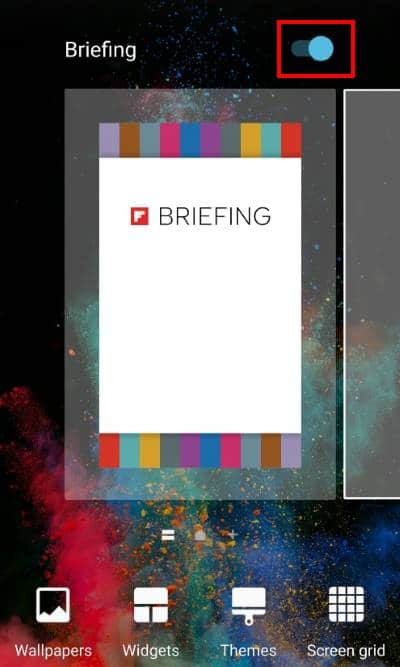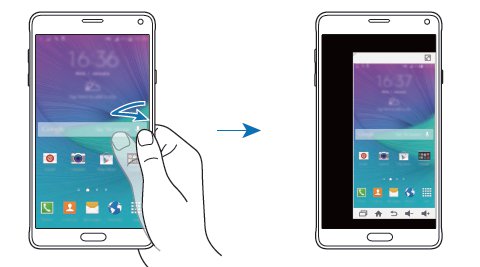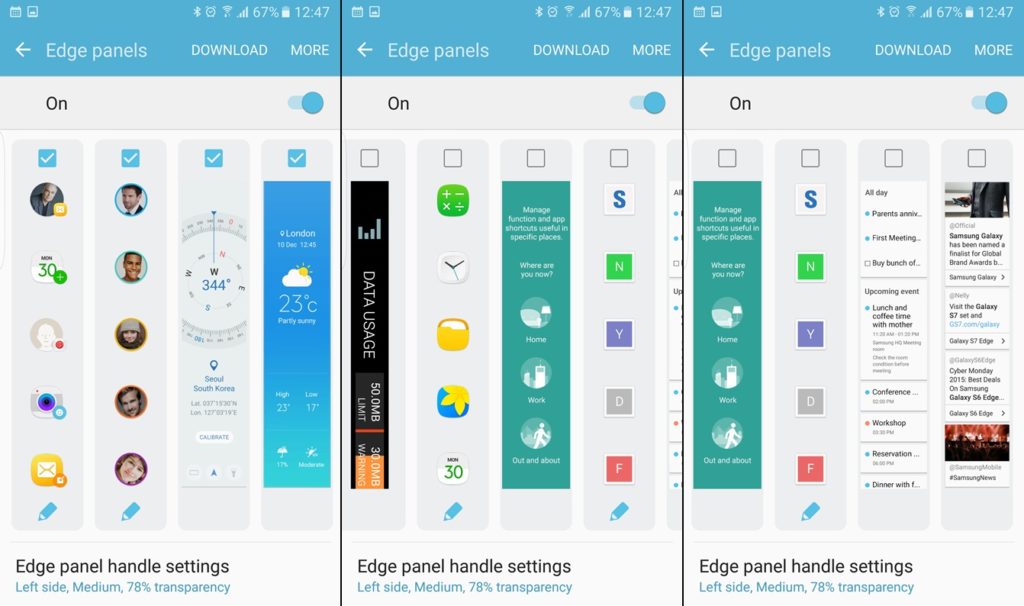جالكسي إس 7: نصائح وحيل

لطالما تعرضت سامسونج للانتقاد بسبب إغراق واجهة TochWiz بميزات يراها البعض غير مجدية تؤدي إلى تراجع في الأداء. لكن هذا بدأ بالتغير في الآونة الأخيرة خصوصاً إذا ما قارنّا الإصدارين الأخيرين من الواجهة مع الإصدارات الأقدم. حيث عمدت سامسونج في الفترة الأخيرة إلى تقديم تجربة أكثر سلاسة وخالية مما يسمى بالـ ‘bloatware’ أي التطبيقات والميزات غير المهمّة.
اليوم سنسلط الضوء على بعض الميزات والحيل التي ستمكنك من تحقيق أفضل تجربة لهاتفيّ جالكسي إس7 وجالكسي إس7 إيدج.
إيقاف شاشة ‘FlipBoard’
من أكبر المشاكل المتعلقة بشاشة فليبورد أنها تسبب تلكّؤًا واضحاً في إستجابة الجهاز عندما يمرر المستخدم إصبعه إلى اليسار في شاشة البدء. هذا التلكّؤ يبدو أقل وضوحاً في الهاتفين الجديدين نظراً إلى قوة العتاد مقارنة بالإصدارات السابقة من سلسلة “جالكسي إس”. الخبر الجيد أنه يمكن للمستخدم إزالة هذه الشاشة بكل سهولة وذلك عن طريق اللمس المطوّل ضمن مساحة فارغة في شاشة البدء ومن ثم التوجه بتمرير الإصبع يميناً أو يساراً للوصول إلى شاشة فليبورد. ومن هناك يمكن للمستخدم الضفط على زر الإبطال.
التشغيل السريع للكاميرا
قدّمت سامسونج هذه الميزة للمرة الأولى عام 2015. وتعتبر من أفضل الإختصارات على الإطلاق فبغض النظر عن البرنامج الظاهر على الشاشة، يكفي أن تقوم بالضغظ على زر القائمة الرئيسية مرتين حتى يقوم الهاتف بتشغيل الكاميرا ويصبح جاهزا لالتقاط الصور.
إستخدام الهاتف بيد واحدة
إن الحجم الكبير لشاشة جالكسي إس 7 إيدج قد يُصعّب على البعض استخدام الجهاز بيد واحدة وسامسونج لديها الحل، فقط قم بالتوجّه إلى الإعدادات>الخيارات المتقدّمة>نمط التشغيل بيد واحدة (one-handed operation) ليقوم نظام التشغيل باستخدام جزء أصغر من الشاشة بدلاً من كامل الشاشة وبهذا يصبح الوصول إلى كامل العناصر الموجودة على الشاشة أسهل باستخدام اليد الواحدة.
إعادة ترتيب لوائح الحواف (Edge Panels)
هذه النصيحة خاصة بمستخدمي جلاكسي إس7 إيدج لأنّها تتعلق بال(edges) أو الحواف المميزة في هذا الجهاز. حيث أن سامسونج تسمح باستخدام 9 لوائح, وهذا قد يضطّرَكَ إلى تمرير إصبعك مراراً على الحواف للوصلول إلى اللوح المطلوب. لحسن الحظ ضمّنت ساسمونج القدرة على ترتيب اللوائح حسب الرغبة فيمكنك وضع اللوائح الأكثر إستخداما في المقدمة مما يوفر الوقت والجهد.
للقيام بذلك قم بتمرير إصبعك على الحواف لتظهر لوائح الحواف ومعها رمز الإعدادات الخاص بها ومن هنا سيكون بإمكانك التعديل على ترتيب الحواف وعلى البرامج التي تريد إظهارها ضمن هذه الللوائح.
تخصيص ‘Always on Display’
‘Always on Display’ تستفيد من تقنية ‘Amoled’ المستخدمة في شاشات جالكسي إس, حيث لاتعتمد هذه الشاشات على الإضاءة الخلفية كما هو الحال في شاشات LCD وإنما يضيئ كل بكسل بشكل مستقل. تسمح ميزة ‘Always on Display’ بعرض الوقت أو نص معيّن بشكل دائم على الشاشة دون أن يستهلك ذلك قدراً كبيراً من الطاقة. توجّه إلى الإعدادات>الشاشة>Always on Display وقم بالإختيار ما بين الساعة, التقويم أو صورة معينة.
كانت هذه بعض النصائح المتعلقة بجهازيّ سامسونج الرائدين لهذا العام.